- Bir oyuncuysanız, büyük olasılıkla Discord uygulamasını en az bir kez kullanmışsınızdır.
- Birçok kullanıcı Discord'un bağlantıları yanlış tarayıcıda açtığını bildirdi, bu yüzden bugün size bunu nasıl düzelteceğinizi göstereceğiz.
- Discord hakkında daha fazla bilgi edinmek ister misiniz? bizim özel Discord bölümü ihtiyacınız olan tüm bilgilere sahiptir.
- Diğer web uygulamalarıyla ilgili sorun mu yaşıyorsunuz? ziyaret edin Web Uygulamaları Merkezi Hızlı ve kolay çözümler için.
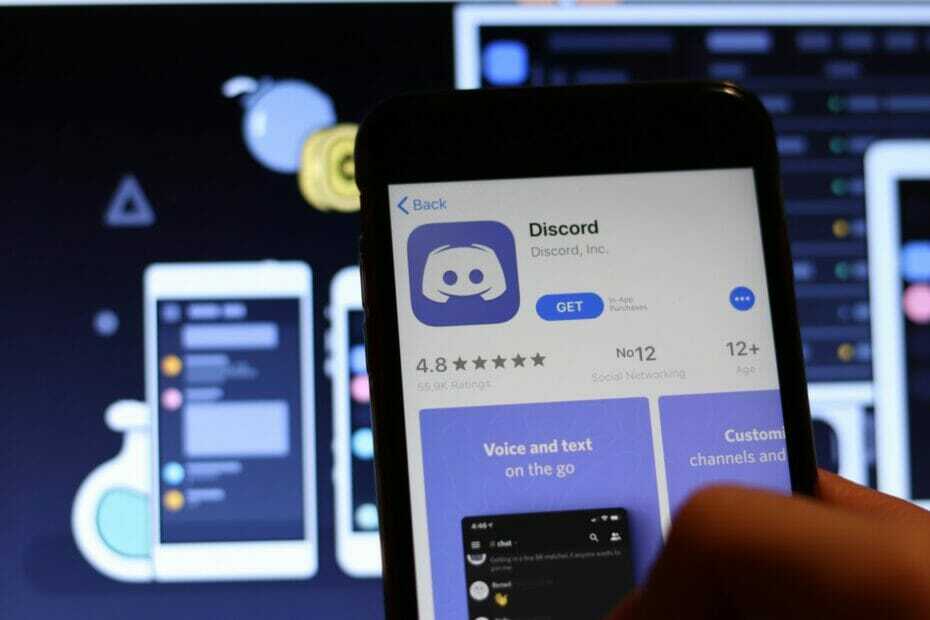
Bu yazılım, yaygın bilgisayar hatalarını onaracak, sizi dosya kaybından, kötü amaçlı yazılımlardan, donanım arızasından koruyacak ve bilgisayarınızı maksimum performans için optimize edecektir. Şimdi 3 kolay adımda bilgisayar sorunlarını düzeltin ve virüsleri kaldırın:
- Restoro PC Onarım Aracını İndirin Patentli Teknolojilerle birlikte gelen (patent mevcut İşte).
- Tıklayın Taramayı Başlat PC sorunlarına neden olabilecek Windows sorunlarını bulmak için.
- Tıklayın Hepsini tamir et bilgisayarınızın güvenliğini ve performansını etkileyen sorunları gidermek için
- Restoro tarafından indirildi 0 okuyucular bu ay
Birçok oyuncu kullanır anlaşmazlık başkalarıyla iletişim kurmak için, ancak Discord'un sorun payı var. Birçoğu Discord'un kendileri için yanlış tarayıcıda bağlantılar açtığını bildirdi.
Bu, özellikle bu amaç için yalnızca tek bir tarayıcı kullanmaya devam etmek istiyorsanız, bir sorun olabilir. Bu sorunu düzeltmek basittir ve bugün size nasıl yapılacağını göstereceğiz.
Discord bağlantıları yanlış tarayıcıda açıyorsa ne yapmalıyım?
1. Tarayıcınızdan Discord'u çalıştırmayı deneyin

Discord ve tarayıcınızla ilgili sorun yaşıyorsanız, geçici bir çözüm olarak her zaman Discord web uygulamasını web tarayıcınızda çalıştırmayı deneyebilirsiniz. Bunu herhangi bir web tarayıcısında yapabilmenize rağmen, Opera GX en iyi seçim olacaktır.
Tarayıcı oyun odaklıdır ve Discord entegrasyonuna sahiptir, böylece Discord'un her zaman kenar çubuğunda çalışmasını sağlayabilirsiniz.
Opera GX, oyun oturumlarınızın her zaman sorunsuz ve gecikmesiz olmasını sağlamak için tarayıcınıza kaynak ayırmanıza olanak tanıyan özel bir GX Kontrolü özelliğine sahiptir.
Tarayıcının, her sekmenin kullandığı donanım kaynaklarının miktarını görüntülemenize ve sekmeleri kolaylıkla kapatmanıza olanak tanıyan bir Etkin sekmeler öldürücü özelliği olduğunu belirtmek önemlidir.
Opera GX, oyuncular için harika bir tarayıcıdır ve Discord ile ilgili herhangi bir sorununuz varsa, bu tarayıcı sizin için mükemmel bir alternatif olabilir.
Diğer harika özellikler:
- Oyuncular için özel olarak tasarlandı
- Twitch entegrasyonu
- Çekici ve özelleştirilebilir kullanıcı arayüzü
- Entegre mesajlaşma ve Instagram
- Reklam engelleyici ve VPN

Opera GX
Bir oyuncuysanız, Discord entegrasyonuna sahip, oyuncu odaklı bir tarayıcı olan Opera GX ilginizi çekebilir.
Siteyi ziyaret et
2. Varsayılan tarayıcıyı kontrol edin
- şuraya git Ayarlar uygulaması. kullanarak hızlı bir şekilde açabilirsiniz. Windows Tuşu + Ben kısayol.
- Şuraya gidin: Uygulamalar Bölüm.
- Şimdi git Varsayılan uygulamalar bölümünü seçin ve varsayılan web tarayıcısını ayarlayın.
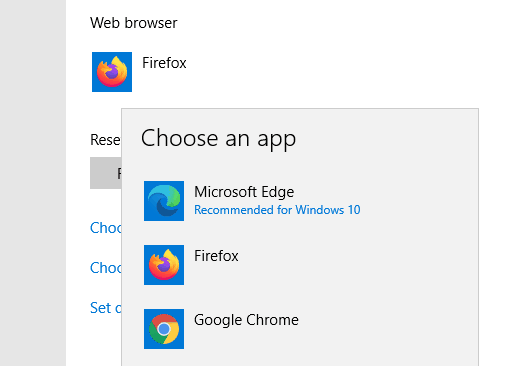
Bunu yaptıktan sonra, Discord için varsayılan tarayıcıyı tamamen değiştireceksiniz. Varsayılan tarayıcının diğer uygulamalar için de değiştirileceğini unutmayın.
3. Uygun uygulamayı seçtiğinizden emin olun

- Discord'da açmak istediğiniz bağlantıya tıklayın.
- Şimdi mevcut uygulamaların bir listesini alacaksınız.
- İstediğiniz tarayıcıyı seçin.
Bunun en güvenilir çözüm olmadığını ve yalnızca Discord'da bir bağlantı açmayı ilk denediğinizde işe yaradığını unutmayın.
4. discord'u yönetici olarak çalıştırın
- şuraya git Ayarlar uygulaması. kullanarak hızlı bir şekilde açabilirsiniz. Windows Tuşu + Ben kısayol.
- Şuraya gidin: Uygulamalar Bölüm.
- Şimdi git Varsayılan uygulamalar bölümünü seçin ve varsayılan web tarayıcısını ayarlayın.
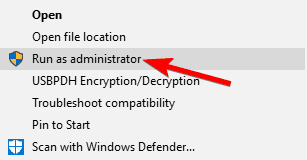
Bu çözümün yalnızca Discord, Chrome ve başka bir tarayıcı kullanıyorsanız işe yaradığını, dolayısıyla en güvenilir uzun vadeli çözüm olmadığını unutmayın.
Discord'un bağlantıları doğru tarayıcıda açmama sorunu yaşıyorsanız, tüm çözümlerimizi denediğinizden emin olun ve hangisinin sorunu sizin için çözdüğünü bize bildirin.
 Hala sorun mu yaşıyorsunuz?Bunları bu araçla düzeltin:
Hala sorun mu yaşıyorsunuz?Bunları bu araçla düzeltin:
- Bu PC Onarım Aracını İndirin TrustPilot.com'da Harika olarak derecelendirildi (indirme bu sayfada başlar).
- Tıklayın Taramayı Başlat PC sorunlarına neden olabilecek Windows sorunlarını bulmak için.
- Tıklayın Hepsini tamir et Patentli Teknolojilerle ilgili sorunları çözmek için (Okuyucularımıza Özel İndirim).
Restoro tarafından indirildi 0 okuyucular bu ay


